अपने को अनुकूलित करना iPhone अनुभव कई लोगों के लिए महत्वपूर्ण है। हालांकि कई लोग ऐसे भी हैं जो यह मानते हैं कि Apple अनुकूलन के लिए सभी दरवाजे बंद कर देता है, सच्चाई यह है कि आपके द्वारा पसंद की जाने वाली आवाज़ें या अलग-अलग आइकन प्राप्त करने के विभिन्न तरीके हैं। खाते में लेने के लिए सबसे महत्वपूर्ण पहलुओं में से एक में हो सकता है कंपन जिसे अनुकूलित किया जा सकता है एक साधारण उंगली से स्क्रीन को दबाकर। इस पूरे लेख में हम आपको बताएंगे कि आप इसे आराम से कैसे अनुकूलित कर सकते हैं।
कस्टम कंपन का उपयोग करने के लाभ
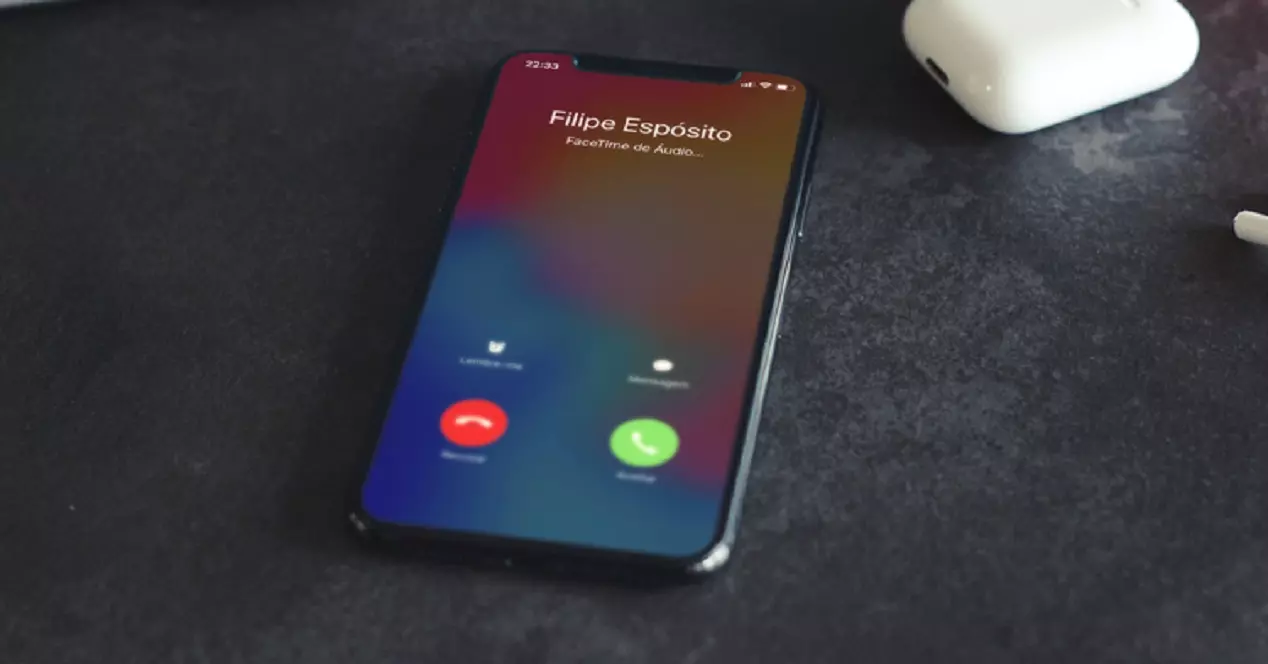
जब आपके पास एक दिन में कई संदेश होते हैं, तो यह जानना दिलचस्प होता है कि सबसे महत्वपूर्ण संदेशों को कैसे फ़िल्टर किया जाए। आम तौर पर, कुछ ऐसे लोग होते हैं जो हमारे एजेंडे में होते हैं जो हमें हमेशा अधिक प्रासंगिक संदेश भेज सकते हैं। यह जानने के लिए कि मोबाइल के चुप रहने पर जो संदेश प्रवेश कर रहा है वह किसी विशिष्ट व्यक्ति का है, इस कंपन का उपयोग किया जा सकता है, जो कि व्यक्तिगत है।
इसे कहां लागू किया जा सकता है?
ऑपरेटिंग सिस्टम के कई हिस्से हैं जहां कंपन अनुकूलन इस तरह किया जा सकता है। सामान्य और व्यक्तिगत उपयोग प्रतिष्ठित किया जाना चाहिए। उत्तरार्द्ध को बहुत विशिष्ट संपर्कों पर लागू करने के लिए डिज़ाइन किया गया है। लेकिन इस मामले में कि परिवर्तन को सामान्य रूप से सिस्टम के पूरे हिस्से में लागू किया जाता है, जिन सूचनाओं में कंपन को संपादित किया जा सकता है, वे निम्नलिखित हैं:
- रिंगटोन।
- संदेश टोन।
- स्वर का मेल।
- नया मेल।
- ईमेल भेजा।
- कैलेंडर नोटिस।
- अनुस्मारक नोटिस।
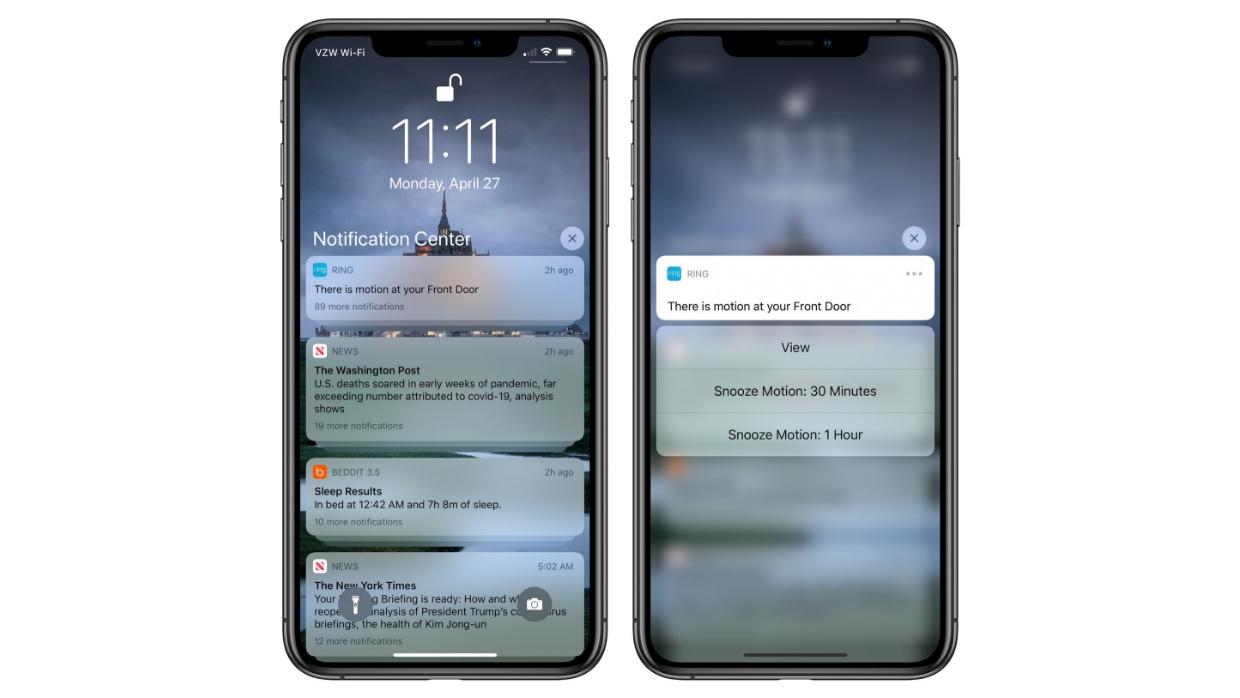
हालांकि, यह एक आदर्श प्रणाली नहीं है। आपको कुछ महत्वपूर्ण कमियाँ मिल सकती हैं जो अनुकूलन को पूर्ण नहीं बनाती हैं। इस अर्थ में, आप इस तथ्य को याद कर सकते हैं अनुप्रयोगों द्वारा भेदभाव इन व्यक्तिगत कंपनों को प्राप्त करने के लिए। इस प्रकार, जब कोई संदेश आता है WhatsApp, यह एक विशिष्ट तरीके से कंपन कर सकता है, लेकिन यह ऐसा कुछ है जिसे मूल रूप से प्राप्त नहीं किया जा सकता है, तीसरे पक्ष के अनुप्रयोगों को चुनना पड़ता है।
उन्हें कैसे बनाया जा सकता है
एक बार जब आप यह जान लेते हैं कि यह अनुकूलन कॉन्फ़िगरेशन दिन-प्रतिदिन के आधार पर आपकी कैसे मदद कर सकता है, तो आपके लिए उन्हें पूरा करने का समय आ गया है। आपको पता होना चाहिए कि उन्हें बनाते समय आपको यह चुनना होगा कि क्या आप इसे सामान्य तरीके से सिस्टम के उस पूरे खंड में लागू करना चाहते हैं जिस पर हमने पहले टिप्पणी की है, या केवल एक विशिष्ट संपर्क में। जो चुना गया है उसके आधार पर प्रक्रिया अलग-अलग होगी।
इसे आम तौर पर कॉन्फ़िगरेशन में लागू करें
इस सेटिंग के साथ सबसे आम बात यह है कि इसे सामान्य तरीके से लागू किया जाए। यानी, सभी सूचनाओं और सभी कॉलों के लिए जैसा कि हमने पहले विस्तृत किया है। इस अर्थ में, अधिसूचना अनुभाग में प्रवेश करके सेटिंग्स एप्लिकेशन से कॉन्फ़िगरेशन किया जाता है। विशेष रूप से, इस अनुकूलन को करने के लिए आपको जिन चरणों का पालन करना चाहिए, वे इस प्रकार हैं:
- सेटिंग्स में जाएं और एक्सेस करें ध्वनि और कंपन अनुभाग।
- रिंगटोन का विकल्प चुनें या जिसे आप संशोधित करना चाहते हैं।
- कंपन पर टैप करें।
- सबसे नीचे विकल्प चुनें नया कंपन पैदा करें।
- बहुत विशिष्ट अनुक्रम बनाने के लिए स्क्रीन पर क्लिक करें। समाप्त होने पर स्टॉप का चयन करना याद रखें।
- यदि आप कंपन को फिर से रिकॉर्ड करना चाहते हैं, तो आपको क्लिक करना होगा रिपीट या प्ले पर इसे पहले सुनने के लिए।
- सहेजें पर क्लिक करें और अनुक्रम को एक नाम दें।
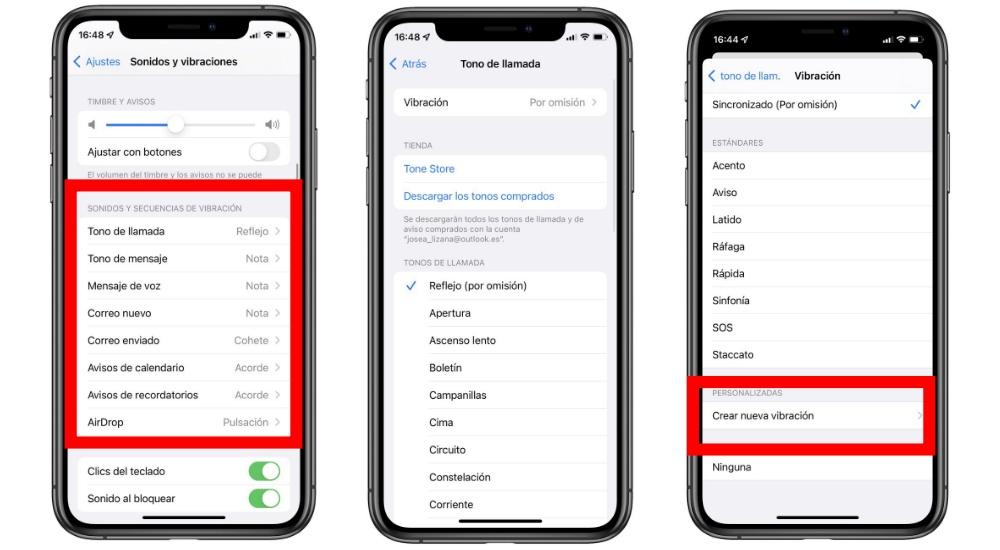
ध्यान रखें कि एक बार जब आप रिंगटोन जैसे किसी एक अनुभाग में वैयक्तिकृत कंपन रिकॉर्ड कर लेते हैं, तो इसे संदेशों जैसे अन्य लोगों पर जल्दी से लागू किया जा सकता है। आपको केवल इस विशिष्ट अनुभाग तक पहुंचना है और जब आप कंपन अनुभाग में प्रवेश करते हैं तो आप उस रिकॉर्डिंग के नाम का चयन करने में सक्षम होंगे जिसे आपने पहले बनाया था। यद्यपि प्रत्येक मौजूदा अधिसूचना प्रणाली में एक नया पैटर्न भी बनाया जा सकता है।
इसे किसी विशिष्ट संपर्क के लिए बनाएं
किसी विशेष व्यक्ति के लिए विशिष्ट रिंगटोन या अधिसूचना टोन होना काफी सामान्य है। इस तरह, जब वह ध्वनि सुनाई देती है, तो इस समय यह पता चल जाता है कि कॉल कौन कर रहा है या किसने संदेश भेजा है, यह जानने के लिए कि यह अत्यावश्यक हो सकता है या नहीं। लेकिन कभी-कभी ध्वनि हमेशा सक्रिय नहीं होती है और यह अंतर उस कंपन के माध्यम से किया जा सकता है जो उस बैग या पैंट में महसूस किया जाएगा जहां आपके पास मोबाइल है। किसी संपर्क को एक कस्टम कंपन असाइन करने के लिए, आपको बस निम्नलिखित चरणों का पालन करना होगा।
- तक पहुंच संपर्क आवेदन.
- वह संपर्क ढूंढें जिस पर आप कस्टम कंपन लागू करना चाहते हैं।
- सभी प्रासंगिक जानकारी के साथ कार्ड तक पहुंचने के लिए उस पर क्लिक करें।
- इन सभी डेटा के भीतर, रिंगटोन नामक अनुभाग देखें, जिसमें ज्यादातर मामलों में एक डिफ़ॉल्ट टोन होगा।
- इस सेक्शन को एक्सेस करते समय, पर क्लिक करें कंपन .
- पॉप अप करने वाली विंडो के निचले भाग में चुनें नया कंपन पैदा करें।
- अपना कस्टम कंपन बनाने के लिए पूरे समय सीमा के दौरान स्क्रीन पर अपनी उंगली उठाएं और आराम करें।
- इसे जांचने के लिए Play पर क्लिक करें, इसे दोहराने के लिए रिकॉर्ड पर या इसे संबद्ध करने के लिए सहेजें पर ऊपरी दाएं कोने में क्लिक करें।
- वापस जाएं और ऊपर दाईं ओर ओके पर क्लिक करें।
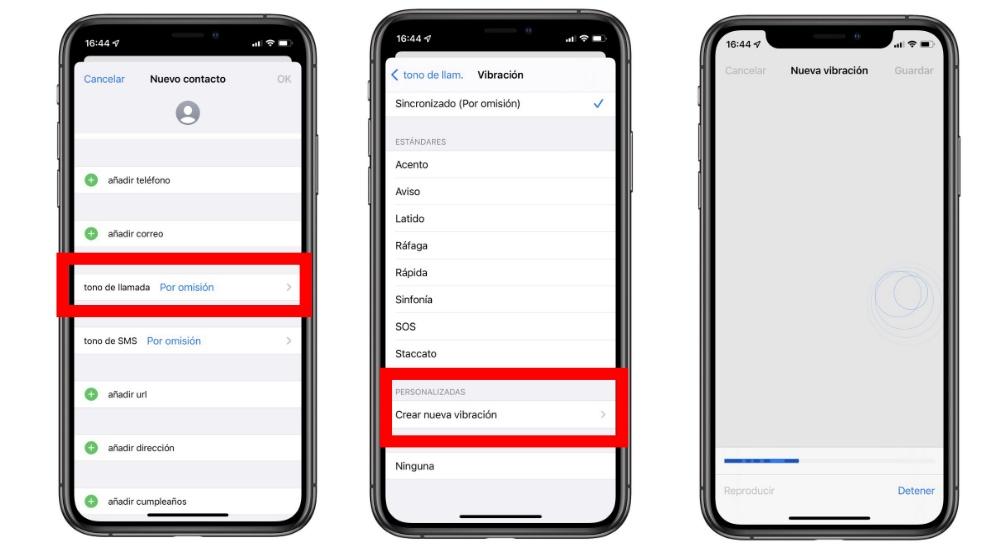
इस क्षण से, केवल जिस संपर्क से आपने इस कंपन को जोड़ा है, जब वह कॉल करता है, तो यह पैटर्न बना देगा कि आपने ध्वनि को चुना है। बाकी संपर्कों के मामले में, डिफ़ॉल्ट कंपन बना रहेगा, या कोई अन्य जिसे आपने चुना है।
हो सकते हैं दोष
हालाँकि यह iPhone पर वास्तव में सीधी सेटअप प्रक्रिया की तरह लग सकता है, लेकिन कुछ प्रासंगिक मुद्दे भी हो सकते हैं। सेटअप समाप्त होने पर सबसे आम में से एक यह है कि कंपन ध्वनि नहीं करता है . इन मामलों में, आपको हमेशा यह सुनिश्चित करना चाहिए कि आपके पास ध्वनि की सामान्य सेटिंग्स में कंपन अनुभाग सक्रिय है। यह पूरी तरह से तार्किक है, क्योंकि मोबाइल में केवल सक्रिय ध्वनि होने की स्थिति में कस्टम कंपन ध्वनि नहीं करेगा।
हमें उन बगों को भी ध्यान में रखना चाहिए जो कॉन्फ़िगरेशन के इस भाग में हो सकते हैं। सबसे अधिक बार मिलने वाली चीजों में से एक यह है कि कस्टम कंपन जिसे आपने स्वयं चुना है, संतोषजनक ढंग से सहेजा नहीं जाएगा और डिफ़ॉल्ट कंपन स्थापित होना जारी रहेगा। इस ऑपरेटिंग सिस्टम बग स्थिति का सामना करते हुए, आपको इसे पूरी तरह से फिर से बनाने के लिए खरोंच से शुरू करना होगा। यह कंपनों की सूची में से किसी एक को चुनकर और इस पूरे लेख में बताए गए चरणों का पालन करके प्राप्त किया जाएगा।
